安装用于USB连接的打印机驱动程序(Windows)
当您使用USB电缆连接机器和计算机时,安装程序会搜索要安装打印机驱动程序的机器。

按照安装程序的说明连接USB电缆。
从光盘安装打印机驱动程序
 将光盘放入计算机。
将光盘放入计算机。
如果安装程序没有自动启动,请在光盘的根目录中双击[Setup.exe]。
 选择语言,然后单击[确定]。
选择语言,然后单击[确定]。
 单击[从磁盘安装]。
单击[从磁盘安装]。
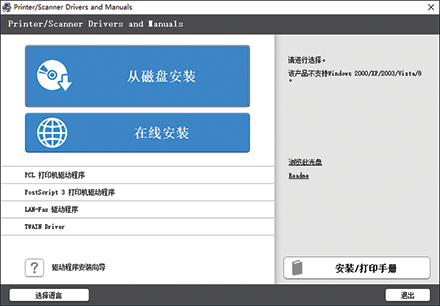
 单击[USB打印机]。
单击[USB打印机]。
 在“许可协议”画面上,选择[我接受许可协议],然后单击[下一步]。
在“许可协议”画面上,选择[我接受许可协议],然后单击[下一步]。
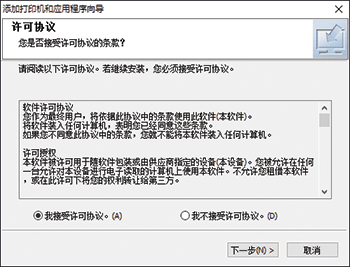
 选择[添加新的打印机],然后单击[下一步]。
选择[添加新的打印机],然后单击[下一步]。
 从设备中选择本机,然后单击[下一步]。
从设备中选择本机,然后单击[下一步]。
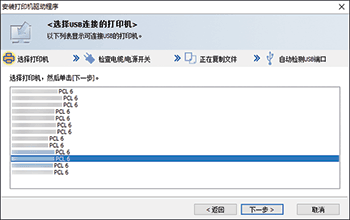
 断开USB电缆与机器的连接,关闭机器,然后单击[下一步]。
断开USB电缆与机器的连接,关闭机器,然后单击[下一步]。
打印机驱动程序安装开始。
 根据“自动检测USB端口”画面上的说明,用USB电缆将机器和计算机连接起来,然后打开机器。
根据“自动检测USB端口”画面上的说明,用USB电缆将机器和计算机连接起来,然后打开机器。
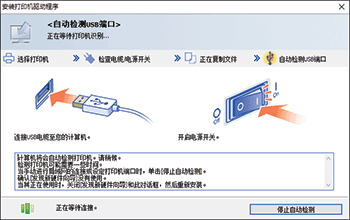
搜索检测通过USB电缆连接的机器。
如果没有检测到机器,请单击[停止自动检测]。即使取消连接,安装也已完成。安装程序画面关闭后,当使用USB电缆将机器连接到计算机时,机器将自动添加。
 单击[完成]。
单击[完成]。
从下载的文件安装打印机驱动程序
 双击下载的文件。
双击下载的文件。
 确认安装位置,然后单击[提取]或[安装]。
确认安装位置,然后单击[提取]或[安装]。
如果显示“安全警告”画面,请单击[确定]。
如果显示“用户帐户控制”画面,请单击[是]或[允许]。
 在“终端用户许可协议”画面上,选择[同意],然后单击[下一步]。
在“终端用户许可协议”画面上,选择[同意],然后单击[下一步]。
 选择[USB],然后单击[下一步]。
选择[USB],然后单击[下一步]。
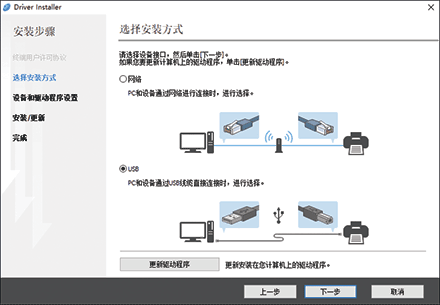
 请选择要使用的机器,然后单击[下一步]。
请选择要使用的机器,然后单击[下一步]。
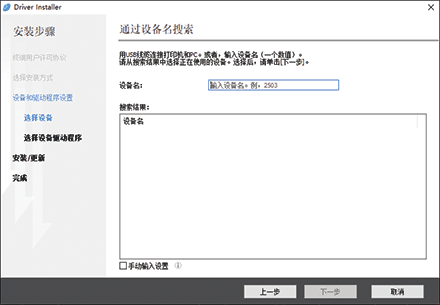
打印机驱动程序安装开始。
 按照“连接设备”画面上的说明,用USB电缆连接机器和计算机,然后打开机器的电源。
按照“连接设备”画面上的说明,用USB电缆连接机器和计算机,然后打开机器的电源。

搜索检测通过USB电缆连接的机器。
如果没有检测到机器
将显示“无法连接设备。”。 单击[重试]并按照“连接设备”屏幕上的说明再次执行该步骤。
如果没有检测到机器,请单击[取消连接]。即使取消连接,安装也已完成。安装程序画面关闭后,当使用USB电缆将机器连接到计算机时,机器将自动添加。
 安装完成时,单击[完成]。
安装完成时,单击[完成]。
